win10 图片查看不显示缩略图查的解决方法
发布时间:2017-12-08 21:18:08 浏览数: 小编:xiaobian
有用户反馈自己要做年终报告,在公司没完成,就把资料拿回家里做。到家打开图片资料,发现无法显示简略图,自己的系统是最近刚升级为win10系统的。这是怎么回事呢?以下是win10图片查看不显示简略图的具体方法。
1、首先打开文件夹右上角有一个小箭头,点击可以展开文件夹扩展选项。
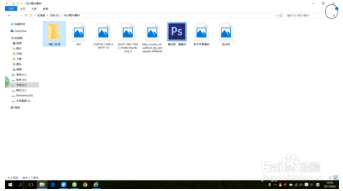
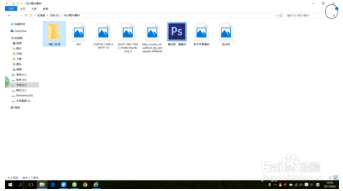
2、在文件夹扩展选项里有三个选项,我们点击查看选项。
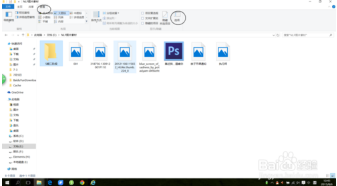
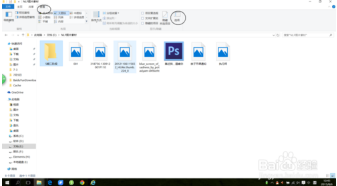
注意要展示缩略图最好用,展示中等图标以上会比较方便。
点击右边的选项按钮
3、在设置选项里,依然有3个选项。我们还是选择查看选项。
在里面找到始终显示图标,把前面的勾去掉
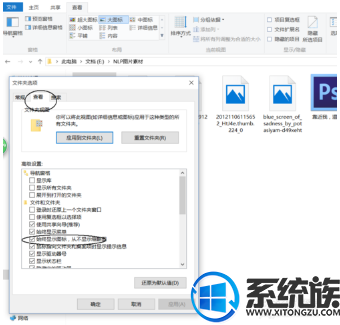
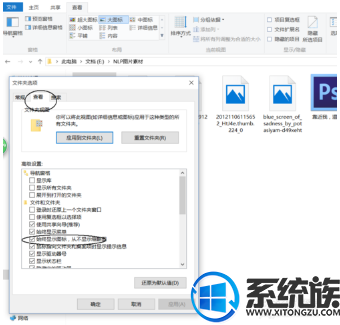
4、点击应用,这样图像缩略图就正确显示出来了。
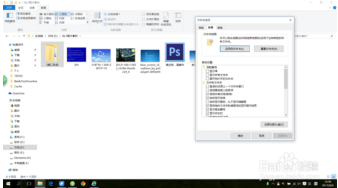
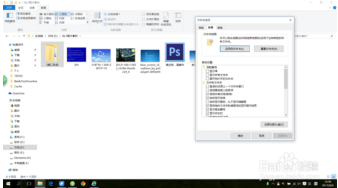
经过以上的设置就可以查看图片的简略图了,如果你也遇到win10图片查看不显示简略图,那么就来学习一下吧。
上一篇: win10系统玩lol fps不稳定怎么办?如何解决?
下一篇: WIN10电脑出现花屏的解决方法



















